Minecraft maken Meer vriendelijk voor kleine kinderen

Minecraft is een geweldige game voor kinderen, geen twijfel mogelijk, maar dat betekent niet dat het niet heel erg frustrerend is voor kleinere kinderen. Als je een jongere speler hebt en je wilt het spel aanpassen aan hun leeftijd en vaardigheidsniveau, dan hebben we meer dan een paar aanpassingen om Minecraft frustratievrij te maken voor het hele gezin.
GERELATEERD: The Parents 'Guide to Minecraft
Terwijl je kinderen van middelbare leeftijd misschien dol zijn op de uitdaging (en het risico) van het spelen van de game waar de vijandige mobs-achtige zombies, skeletten en spiders ze kunnen verslaan, of ze kunnen alle verliezen hun zuurverdiende buit als ze in lava vallen, hun jonge broers en zussen (die Minecraft net zoveel willen spelen als zij) misschien niet zo hard met de harde klappen omgaan.
Het doel van deze gids is je te helpen begrijpen en aan te passen de moeilijkheid van Minecraft met behulp van de direct beschikbare (maar niet altijd bijzonder voor de hand liggende) tweaks die rechtstreeks in het spel zijn ingebouwd, waardoor een betere spelervaring voor de jongere spelers in je huishouden wordt gegarandeerd.
Voordat we erin springen, als je helemaal nieuw bent de Minecraft-ervaring en het spel halen je kinderen al uit Min eclectische kennis, raden we je aan om onze oudersgids voor Minecraft en onze Geek School-serie over de game te bekijken, in die volgorde.
Voor de doeleinden van deze gids gebruiken we de pc-versie van de game, maar veel van de stappen zijn van toepassing op game-versies.
Creatieve modus: alle plezier, geen van de Pain
Minecraft-gameplay kan worden onderverdeeld in twee basiscategorieën: creatief en overleven. Overleven vereist, zoals de naam al aangeeft, dat de speler in de virtuele wereld moet overleven door middelen te verzamelen, hun honger en gezondheid te beheersen, schade door natuurlijke bronnen zoals vallen en vuur te voorkomen en (afhankelijk van de instellingen) om te gaan met vijandige mobs die proberen te pijn.
Dat is allemaal een beetje stressvol voor sommige kinderen (groot en klein), maar gelukkig kun je Minecraft terug naar zijn roots brengen. Toen de game voor het eerst uitkwam, was er geen overlevingsmodus, alleen creatieve modus: een one-stop-modus waarbij de speler oneindige bronnen heeft, kan vliegen, niet kan sterven en vijandige mobs doen geen pijn.
uw kind is meer geïnteresseerd in Minecraft-as-LEGO-blokken dan Minecraft-as-post-apocalyptische-survival-simulator, dan is de creatieve modus de one-stop oplossing voor u. De spelmodus wordt ingesteld voor elke Minecraft-wereld wanneer deze wordt gemaakt. De eenvoudigste manier om een creatieve gameplay voor je kind in te stellen, is door simpelweg een nieuwe wereld te creëren door het spel te starten, op "Singleplayer", "Create New World" te klikken en vervolgens de gamemodus in te stellen door tijdens het maakproces "Game Mode: Creative" te selecteren . Klik op 'Nieuwe wereld maken' onder aan het scherm als u klaar bent en als u zaken hebt.
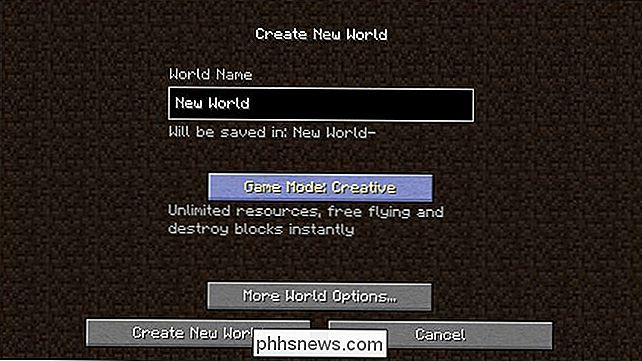
Als ze echter een bestaande wereld hebben die ze willen behouden (maar overschakelen van de overlevingsmodus naar de creatieve modus) ), je zult een beetje lastiger moeten zijn, want er is geen eenvoudige in-game-schakelaar om de spelmodus van een bestaande Minecraft-wereld te veranderen. Maar maak je geen zorgen, we hebben je gedekt: bekijk onze gids voor het veranderen van een Minecraft-overlevingswereld in een creatieve wereld voor gedetailleerde hulp.
Zelfs als je het spel hebt ingesteld op creatieve modus (wat veel van de frustraties die jonge spelers ervaren met Minecraft), we raden je ten zeerste aan de restuplanner te lezen omdat er tips en trucs zijn die de Creatieve modus naar je wensen kunnen aanpassen.
De Survival-modus temmen: de moeilijkheidsgraad aanpassen
Hoewel de creatieve modus leuk is als je er gewoon in bent voor het bouwen van een extravaganza, willen de meeste kinderen een soort van uitdaging (gewoon geen uitdaging die hen laat huilen van frustratie als de slechteriken hun huis opblazen en ze verliezen al hun spullen ... opnieuw). Daartoe kunt u verschillende aspecten van de overlevingservaring aanpassen om Minecraft te kalibreren naar een niveau dat net moeilijk genoeg is om te spelen en niet een niveau dat net te hard genoeg is om te tranen. een overlevingswereld, je kunt de moeilijkheidsgraad op elk moment aanpassen door op de Esc-toets te drukken, Opties te selecteren en de moeilijkheidsgraad met de moeilijkheidsknop in te stellen. De moeilijkheidsgraad kan on the fly worden gewijzigd, tenzij
het kleine hangslot naast de moeilijkheidsgraadkiezer is ingedrukt - dit vergrendelt het spel op het geselecteerde niveau en het kan niet ongedaan worden gemaakt tenzij het spelbestand is bewerkt. Als uw kind zich per ongeluk heeft vergrendeld op een moeilijker niveau, wilt u misschien het bestand bewerken om het te ontgrendelen en vervolgens vergrendelen op een eenvoudiger niveau. Wat maakt het ene niveau gemakkelijker dan het andere? Laten we eens kijken naar de belangrijkste elementen van elk moeilijkheidsniveau. Peaceful:
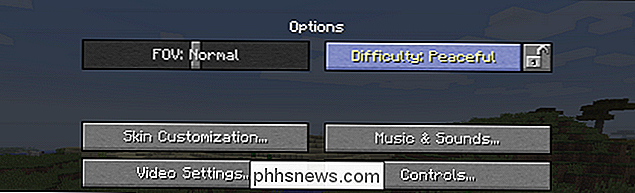
Geen vijandige mobs spawnen en vijandige mobs voortgebracht door in-game methoden (zoals de monster spawners in kerkers, spawn eggs in creative mode, etc.) worden onmiddellijk uit het spel verwijderd. Vreedzame mobs-achtige schapen, koeien en varkens-zullen nog steeds spawnen in de wereld. Spelers winnen opnieuw aan gezondheid en de hongerbalk neemt nooit af (spelers hoeven dus niet te eten). Spelers kunnen nog steeds sterven als ze sneller schade oplopen dan op natuurlijke wijze wordt bijgevuld (bijvoorbeeld als ze van een zeer hoge hoogte vallen, ze springen in een pool van lava, of ze raken buiten adem in diep water).
- Gemakkelijk: In eenvoudige modus zullen vijandige mobs spawnen, maar ze verminderen de schade aan de speler. De speler ervaart honger, maar zelfs als ze niet eten, zal hun totale gezondheid nooit onder de 10 harten dalen als gevolg van uithongering. Verlichtingsaanvallen zullen het blok aansteken dat ze in brand hebben gestoken, maar het vuur zal zich niet verspreiden (bijv. Een houtblok in het dak zal branden, niet het hele huis). Normaal:
- vijandige mobs zullen spawnen en zullen regelmatig doen schade. De speler ervaart honger en uithongering. De speler wordt gereduceerd tot 1 hart. Hard:
- Vijandige mobs spawnen en doen meer schade dan in de normale modus. De speler ervaart honger en zal verhongeren als ze niet eten. Zombies kunnen houten deuren inslaan om toegang te krijgen tot gebouwen en kunnen hulp oproepen als ze worden aangevallen. Spiders kunnen spawnen met speciale statuseffecten waardoor ze moeilijker kunnen vechten. Je kunt de moeilijkheidsgraad aanpassen aan de uitdaging die je kind wil. Als ze bijvoorbeeld niet geïnteresseerd zijn in het bestrijden van mobs, maar ze willen werken voor de middelen die ze nodig hebben om hun creaties te bouwen, dan is de vredige modus een goede match: ze moeten nog steeds alles zelf verzamelen, maar ze don ' t moet zombies hordes bestrijden terwijl je het doet. Aan de andere kant, als ze klaar zijn voor de uitdaging om vijandige mobs te trotseren, kun je ze altijd naar de eenvoudige modus brengen om ze een inleiding op de ervaring te geven zonder ze af te sturen om te worden afgeslacht.
- Spelregels: Verborgen tweaks om je spel aan te passen Het selecteren van creatief versus overleven en het aanpassen van het niveau van overlevingsmoeilijkheden zijn de meest voor de hand liggende aanpassingen, omdat ze worden geleverd met mooie grote knoppen om ze te schakelen. Er zijn echter een hele reeks echt handige tweaks voor spellen die alleen beschikbaar zijn via de console.
Terwijl je Minecraft speelt, kun je de console openen door op "T" op je toetsenbord te drukken. Hier kun je met andere spelers chatten (als je de game hebt geopend voor het lokale netwerk), maar je kunt ook tekst vooraf invoeren met de "/" om opdrachten in te voeren die de game veranderen.
Het is belangrijk om op te merken dat deze opdrachten alleen beschikbaar zijn beschikbaar voor de speler als cheats zijn ingeschakeld voor het spel. Je kunt cheats vanaf het begin inschakelen door de cheats-optie te gebruiken tijdens de wereldcreatiefase, "Cheats toestaan: Aan", zoals hieronder te zien is. Cheats zijn standaard ingeschakeld als de wereld tijdens het maken van de wereld is ingesteld op creatieve modus.
Als je een bestaande wereld hebt waar de cheats niet zijn ingeschakeld, kun je ze tijdelijk inschakelen door Esc te selecteren en "Open to LAN" te selecteren ", En" Cheats toestaan "op" AAN "schakelen. Hoewel de cheat-modus alleen gedurende de duur van de afspeelsessie wordt ingeschakeld, blijven de aangebrachte wijzigingen permanent.
Met de volgende opdrachten kunt u aspecten van het spel aanpassen die niet toegankelijk zijn via de menu's in de game. Gebruik bij het invoeren van de opdracht de vlag

true
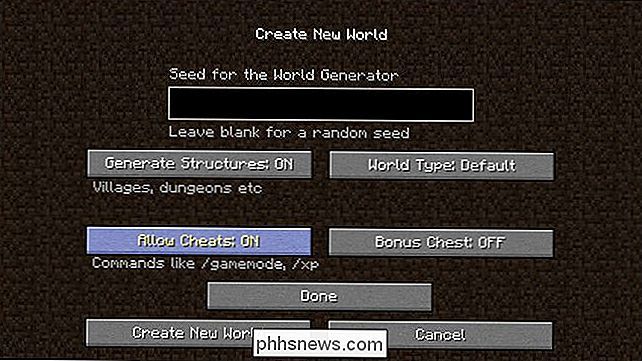
om de functie in te schakelen of
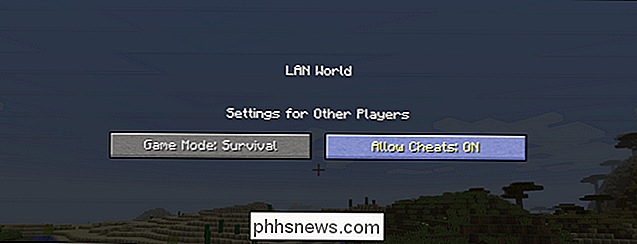
falseom deze uit te schakelen. Merk op dat de opdrachten hoofdlettergevoelig zijn, dus "doDaylightCycle" is niet gelijk aan "dodaylightcycle".Turn Off NighttimeDit eerste commando stopt de dag / nacht-cyclus en is erg handig in zowel de creatieve als de overlevingsmodus. In de creatieve modus is het handig omdat je nooit in het donker hoeft te bouwen. In survival-modus is het handig omdat vijandige mobs alleen spawnen bij weinig licht. Geen nachttijd betekent dat er geen mobs openlijk spawnen (alleen in donkere grotten, onverlichte gebouwen en andere donkere plaatsen).Om de dag / nachtcyclus uit te zetten, voert u gewoon uit:
/ gamerule doDaylightCycle false
U kunt voer de opdracht opnieuw uit met de
true
-markering als u deze ooit weer wilt inschakelen.
Een ding om op te merken is dat de daglichtcyclus stopt op de exacte tijd in de game waarin u de opdracht geeft . Als je het commando midden in de nacht gebruikt, zal de zon nooit opkomen. U kunt wachten tot de dagcyclus doorgaat naar de gewenste tijd (zoals 's middags) of u kunt uzelf wat besparen, wel, tijd en uitvoeren/ tijd instellen 6000om de dagcyclus in te stellen tot' s middags vóór voer het bovenstaande commando uit.
Houd het vuur uit van spreidenIn Minecraft-jargon is een "tick" een eenheid van in-game tijd. Door de "FireTick" uit te schakelen, geeft u Minecraft de opdracht om niet elke tikcyclus uit te voeren om te bepalen of brand zich zou verspreiden. Dit vuur van lava, bliksem, brandende netherrackblokken en spelers die een vuursteen en staal gebruiken om ontvlambare materialen te vonken, zullen zich niet verspreiden naar nabijgelegen ontvlambare materialen. Niet meer "Ik heb een open haard gebouwd en het hele dorp platgebrand!". Gewoon uitvoeren:/ gamerule doFireTick false
De vlag
false
stopt het verspreiden van het vuur. Je kunt het instellen op
trueals je vuurverspreiding weer wilt inschakelen.Stop netwerken van spreidenUitschakelen mobs paaien in Minecraft stopt alle mobs die ter wereld komen. Helaas is de oplossing niet korrelig en is er geen vlag om vreedzame mobs toe te staan om te spawnen (zoals schapen) terwijl ze vijandige mobs (zoals zombies) weigeren. Hoewel dit nuttig kan zijn voor het verwijderen van alle mobs (als je een probleem hebt met geweld van videogames en wilt voorkomen dat je kinderen vreedzame mobs doden), is een boerderij runnen of het verzamelen van benodigdheden van vreedzame mobs onmogelijk. Als je vreedzame mobs wilt, maar geen vijandige mobs, overweeg dan het spel in te stellen op de "Peaceful" moeilijkheidsstand.Om mob spawning uit te schakelen, voer:
/ gamerule doMobSpawning false
Je kunt het opnieuw uitvoeren met
true
om de mobs terug te halen.
Houd de inventaris van de speler bij het overlijdenAls er één spelregel is die de time-played-to-to-shars-ratio verlaagt, dan is dit het. Bij het regelmatig overleven van Minecraft laat je je spullen vallen. Als dit gebeurt op normaal terrein (zoals gras of steen), vallen de items gewoon in een stapel. Als u geen idee heeft waar u bent overleden of als u ver van huis bent, is de kans dat u uw items terugkrijgt bijna nul. Als je in lava bent gestorven, brandt de lava je items op en is de kans om ze terug te krijgengelijk aan
.
Om deze functie uit te schakelen, zodat je al je items bewaart wanneer je sterft, voer je: / gamerule keepInventory true Door deze in te stellen op
true
, houden alle spelers hun inventaris bij zich wanneer zij sterven en zullen ze respawnen met al hun buit. Je kunt deze opdracht opnieuw uitvoeren met
falseom terug te keren naar de standaardwaarde, waar hun inventaris daalt wanneer ze sterven.Mob Griefing uitschakelenIn Minecraft is er een concept dat bekend staat als "mob griefing" waar mobs invloed kunnen hebben op het milieu buiten het raken van de speler en het veroorzaken van schade. De Endermen kunnen veel soorten blokken oppikken en ze bijvoorbeeld weghalen. Creepers en Withers kunnen een explosieschade veroorzaken die het terrein beschadigt en blokken permanent uit het spel verwijdert.Om deze functie uit te schakelen, voer:
/ gamerule doMobGriefing false uit
Dit zorgt er vooral voor dat klimplanten uw gebouwen opblazen. . Als u het opnieuw wilt inschakelen, voert u de opdracht opnieuw uit met de vlag
true
.
Paaipunten en teleports: er is geen plaats als thuisAls u enkele kleine verloren schapen heeft, heb een paar extra trucjes voor de boeg om je te helpen. Een van de meest frustrerende dingen voor jonge spelers verdwijnt, behalve dat ze doodgaan en hun spullen kwijtraken. Standaard heeft elke wereld een "wereld spawn". Dit is de locatie waar alle nieuwe spelers die de kaart betreden zullen spawnen. Als de wereld spawn een leuke locatie is en je kind daar winkelt, maakt het niet uit wat als ze sterven (of wanneer hun vrienden lid worden van de kaart), maar ze zullen opnieuw verschijnen bij diezelfde spawn.Als ze op onderzoek uitgaan en een nieuwe plek vinden om te wonen die duizenden straten verwijderd is van de oorspronkelijke spawn, kunnen dingen een beetje lastig worden. Tenzij ze markeringen hebben achtergelaten of een goed idee hebben waar het nieuwe huis zich bevindt, is het mogelijk dat ze voorgoed verloren zijn.
Om de frustratie te verminderen dat ze nooit meer hun basis vinden, kun je een paar handige opdrachten gebruiken om de in te stellen -spel spawn punten en verplaats ze.
Laten we bijvoorbeeld zeggen dat uw kinderen een dorp in een savanne-bioom vinden, zoals het onderstaande, en zij willen dat hun nieuwe thuis maken.
Alleen gebruiken in -Game mechanica zonder cheats, er is een eenvoudige manier om een thuis te vinden: door 's nachts in bed te slapen. Als het bed wordt verplaatst, is de verbinding tussen de speler en die locatie als persoonlijk "spawn-punt" helaas verbroken. Als de speler sterft, worden ze teruggestuurd naar de wereldspawn, niet naar de locatie waar hun bed het laatst was.
U kunt de nacht- / bedmethode omzeilen door een of beide van de volgende opdrachten te gebruiken.
Laten we eerst praten over de spawnpoint-opdracht. Wanneer het wordt ingevoerd in de console, stelt dit het persoonlijke spawn-punt van de speler in de wereld in op de exacte locatie waar ze staan. Bij de dood keren ze terug naar deze exacte plek. In het hierboven afgebeelde dorp zou het logisch zijn om het spawn point voor het kind in hun huis in te stellen. Open gewoon de console en voer uit:

/ spawnpoint
Naast het instellen van de spawn-punten van individuele spelers, kun je de hele wereld spawn veranderen. In de wereld, hierboven gezien, bevond de standaard wereldbroed zich op een zanderig eiland. We moesten ongeveer 1200 blokken afleggen om het dorp te vinden dat we het liefst als een spawn gebruiken, dus het is logisch dat we willen dat alle spelers daar spawnen in plaats van dat we moeten wandelen om ons te ontmoeten. Verder gaan spelers terug naar de wereld spawn als er een probleem is met hun persoonlijke spawn punt, dus dit is een uitstekend back-upplan om ervoor te zorgen dat spelers altijd thuiskomen.
Om de wereld spawn voor de hele Minecraft te maken wereld, voer gewoon deze opdracht uit terwijl je op de locatie staat die je wilt aanwijzen als de mondiale spawn:
/ setworldspawn
Tot slot, als het op verdwalen aankomt, is er geen snellere oplossing dan een goede oude teleport. Natuurlijk, teleporteren door tijd en ruimte op de kaart is een beetje bedrieglijk,
maar
wanneer je met jonge spelers speelt, raken mensen gescheiden en verliezen ze veel, je moet doen wat werkt. We kunnen je niet eens vertellen hoe vaak, in de uren en uren dat we met onze familie Minecraft hebben gespeeld, we hebben gehoord: "Pa? Pa, waar ben je? "En in plaats van een uur te speuren naar het kind, teleporteren we ze gewoon naar ons.
De eenvoudigste manier om de teleport-opdracht te gebruiken, is door simpelweg te draaien: / tp PlayerA PlayerB ... waarbij
PlayerA
een speler is op de locatie
PlayerBwil gaan (dus/ teleport Jenny DadzalJennyteleporteren naarLocatie van papa.U kunt ook de opdracht/ tpgebruiken met coördinaten in de game. Elke locatie in Minecraft heeft een Noord / Zuid / Oost / West-waarde (hieronder aangeduid met X en Z) en een hoogtewaarde (aangegeven met Y). Je kunt deze waarden controleren door tijdens het spelen op F3 te drukken (waardoor het foutopsporingsscherm wordt weergegeven) en te zoeken naar de waarde in de linkerbovenhoek met het label "XYZ:", zoals zo:
Je kunt elke speler naar die locatie teleporteren door :/ tp [Player] [X] [Y] [Z]Het is belangrijk om op te merken dat Minecraft geen "is dit gezond?" Type check uitvoert op het teleport commando, het voert gewoon een teleportatie uit van de speler op de exacte coördinaten. In de bovenstaande schermafbeelding zijn onze coördinaten, afgerond op hele getallen, 1045, 72, 1358. Als we de opdracht
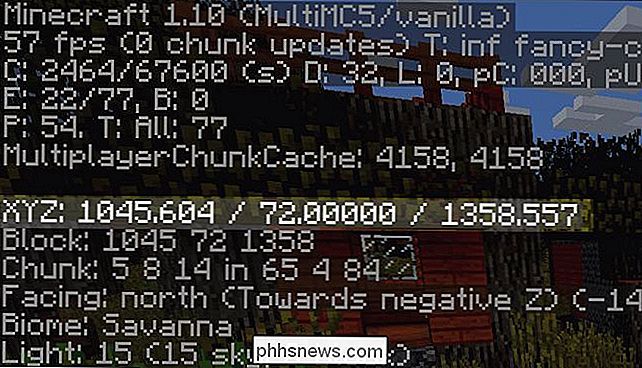
/ tp Player 1045 72 1358
invoeren, wordt de speler geteleporteerd naar de exacte plek die we hebben ' blijf staan. Als we echter
/ tp Player 1045 200 1358plaatsen, wordt de speler omhoog geteleporteerd naar de hemel hierboven en zal hij de dood vinden. Hetzelfde kan gebeuren als we de waarde voor Y onder onze huidige locatie hebben gemaakt. Wie weet wat er onder ons is bij Y = 30? Misschien is er een grot waar ze in kunnen duiken, maar misschien zijn het slechts honderden stenen blokken waar ze in kunnen stikken. Als je TP-coördinaten eraf zijn door alleen een haar (zoals wij 1045.6 afronden tot 1045), is het zelden of nooit een probleem . Als ze veel zijn uitgeschakeld, kun je de speler uiteindelijk doden.Je kunt dezelfde techniek op jezelf gebruiken door simpelweg de spelernaam te laten vallen. Wanneer je het commando voor jezelf invoert in plaats van een ander spel te verplaatsen, typ je eenvoudigweg:/ tp [X] [Y] [Z]... en je teleporteert onmiddellijk naar die locatie.
je noteert de coördinaten van belangrijke plaatsen (of leert je kinderen om ze op te schrijven) je zult altijd in staat zijn om het
/ tp
commando te gebruiken om daar terug te komen indien nodig.
Schakel PVP uit naar Banire Sibling SquabblesGERELATEERD:Hoe Player versus Player (PVP) uitschakelen Schade in Minecraft
Tot slot hebben we nog een laatste truc waarvan we zeker weten dat ze je veel leed zal besparen. PVP, of Player vs. Player, is een afkorting voor het vermogen van één speler om een andere speler aan te vallen. Standaard kunnen alle Minecraft-spelers alle andere Minecraft-spelers aanvallen, tenzij er een spelregel is om te voorkomen dat spelers elkaar schaden.
Verreweg de meest intense Minecraft-argumenten die we tussen kinderen hebben gezien, zijn voorbij wie wie heeft geraakt ( en vaak wie wie heeft gedood). Vaak zijn kinderen niet eens van plan elkaar te raken - het hele Minecraft-vechtsysteem laat veel te wensen over en het is heel gemakkelijk om je wapen te slingeren en een vriend te raken als je echt probeert de spin te raken die hem aanvalt. Gelukkig is het vrij eenvoudig om PVP-schade uit te schakelen, zodat spelers elkaar niet langer per ongeluk raken en het onmogelijk is voor één speler om een andere speler te verwonden door erop te slaan met een vuist, een gereedschap of een wapen. We hebben een hele gids over het onderwerp, en als die-hit-die een veel voorkomend twistpunt is bij jou thuis, zouden we je aanraden om het uit te proberen en PVP uit te schakelen om de vrede te bewaren.
Met een beetje kennis en een beetje tijd om de moeilijkheidsgraad en instellingen van Minecraft te configureren om aan te passen aan de vaardigheden en het geduld van je kind, creëer je een veel leukere Minecraft-ervaring voor iedereen.

Paginanummers, getallen en keynote-bestanden converteren Zo openen ze in Microsoft Office
Apple's Pages is perfect aanvaardbaar als tekstverwerker op de Mac. Maar de meeste mensen gebruiken Microsoft Office en iWork is zelfs niet beschikbaar voor Windows. Dus als u een iWork-document hebt en u of iemand anders het moet openen in Microsoft Office, moet u dit eerst converteren. Er zijn twee manieren om dit te doen: via iWork zelf of via iCloud.

5 Ideeën Windows 10 zou moeten kopiëren van Mac OS X Yosemite
Veel van de beste functies van Windows 10 verschenen jaren geleden in Mac OS X, inclusief virtuele desktops, Expose-achtig vensterbeheer en een notificatie centrum. Mac OS X 10.10 Yosemite heeft een aantal andere ideeën die Microsoft zou moeten kopiëren voor versie 10 van zijn eigen besturingssysteem.



